ワーク情報を表示
作成されたワークのモデルは、ワーク情報表示エリアで確認できます。
オペレーターインターフェイスに入った後、生産レシピにワークのモデルが含まれている場合、ワーク情報が表示されます。生産レシピにワークのモデルが含まれず、ワーク情報を表示する場合、生産レシピを修正する必要があります。
-
生産レシピ管理画面に入ります。
生産レシピ管理画面に入るために、操作エリアの
 をクリックします。
をクリックします。
すると、下図のような画面が表示されます。
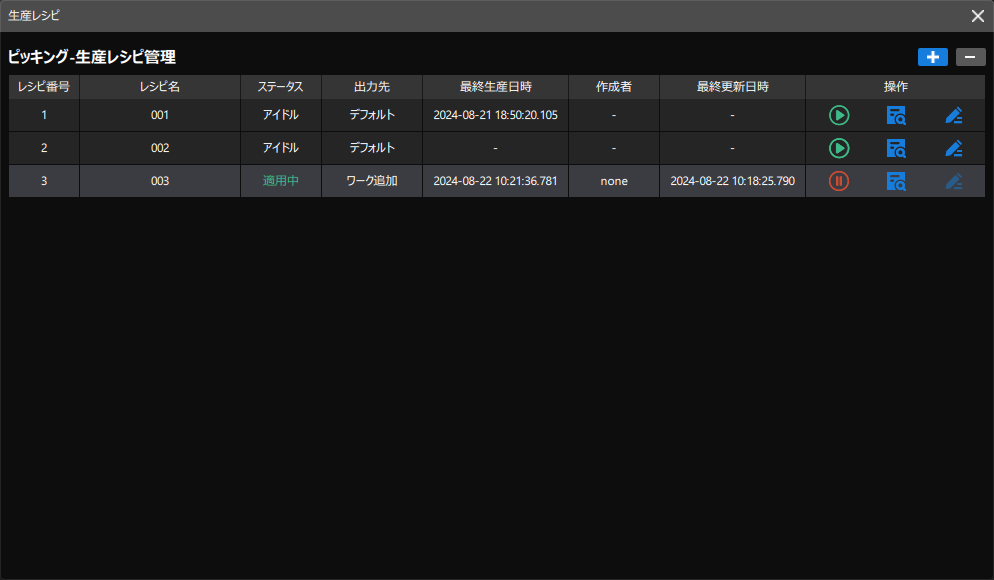
-
生産レシピを変更します。
生産レシピを変更するには、生産レシピの右側にある
 をクリックします。まず、レシピの名前を入力し、点群モデルを作成するかどうかを選択する必要があります。
をクリックします。まず、レシピの名前を入力し、点群モデルを作成するかどうかを選択する必要があります。-
プロジェクトに点群モデルが含まれている場合、次へ をクリックします。
-
プロジェクトに点群モデルがない場合は、ワークのモデルを作成する必要があります。モデルの作成方法は、ワークのモデルを作成 をご参照ください。
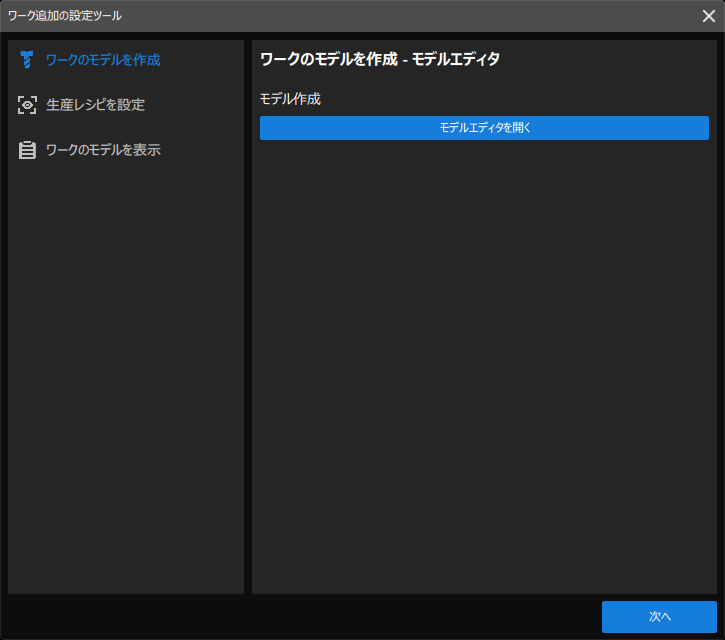
生産レシピは、「アイドル」の場合のみ変更可能です。
-
-
ワークのモデルを表示します。
生産レシピの設定が完了したら、「ワークのモデルを表示」画面の右上にある 追加 ボタンをクリックします。
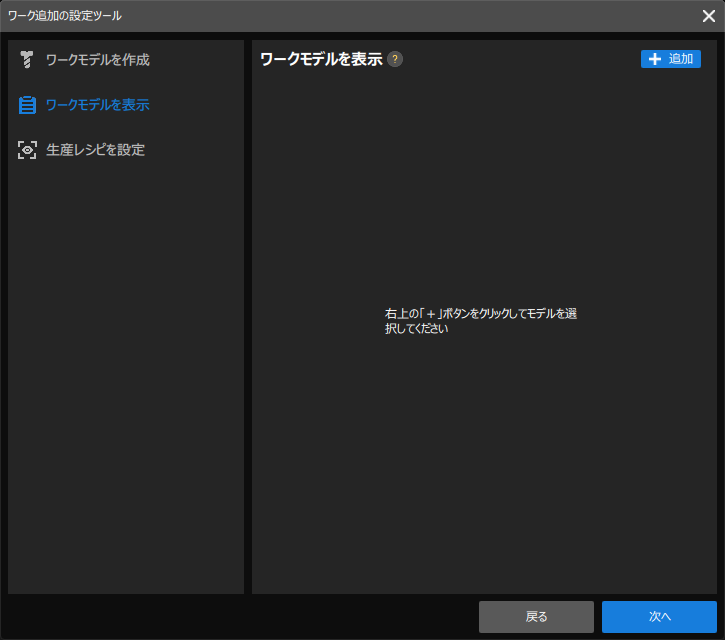
表示できるワークのモデルは最大2つまで追加できます。
表示される画面で作成されたワークのモデルを選択し、OK をクリックします。その後、次へ をクリックします。
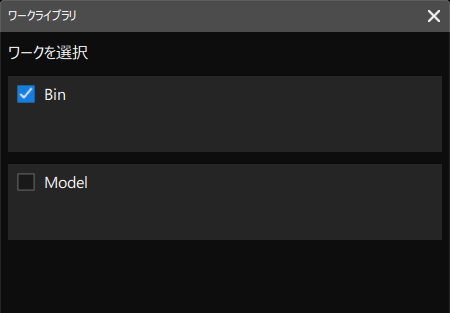
-
生産レシピを設定します。
実際の状況に合わせて生産レシピを確認・設定した後、完了 をクリックします。
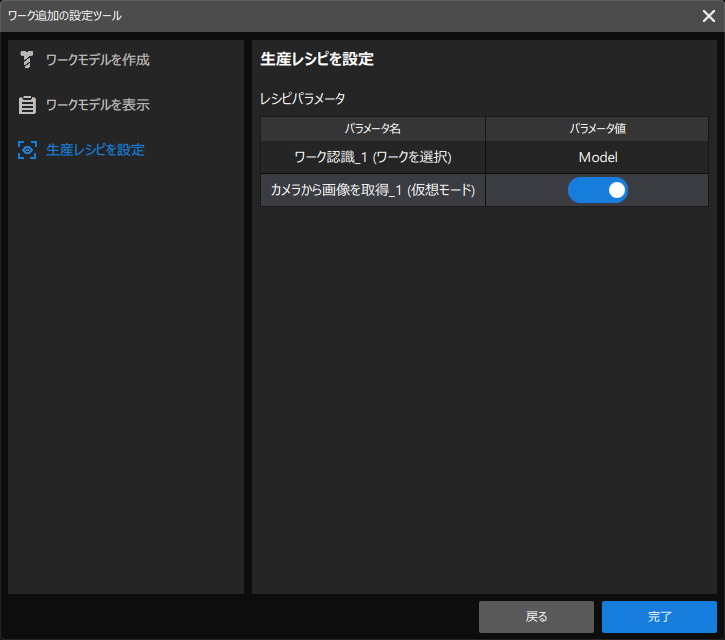
すると、作成されたワークの点群モデルがオペレーターインターフェイスのワーク情報表示エリアに正常に表示されます。
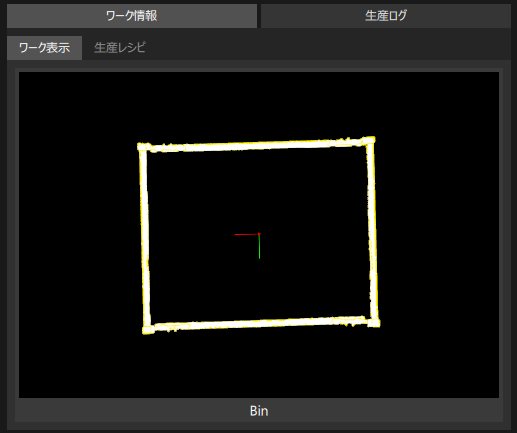
-
30分間操作がない場合、「ワーク情報表示エリア」は自動的に「生産ログ表示エリア」に切り替わります。
-
作成された点群モデルが
プロジェクトフォルダ\resourceのパスの「3d_matching」フォルダに存在しない場合は、ワーク情報表示エリアに点群モデルが表示されません。
-